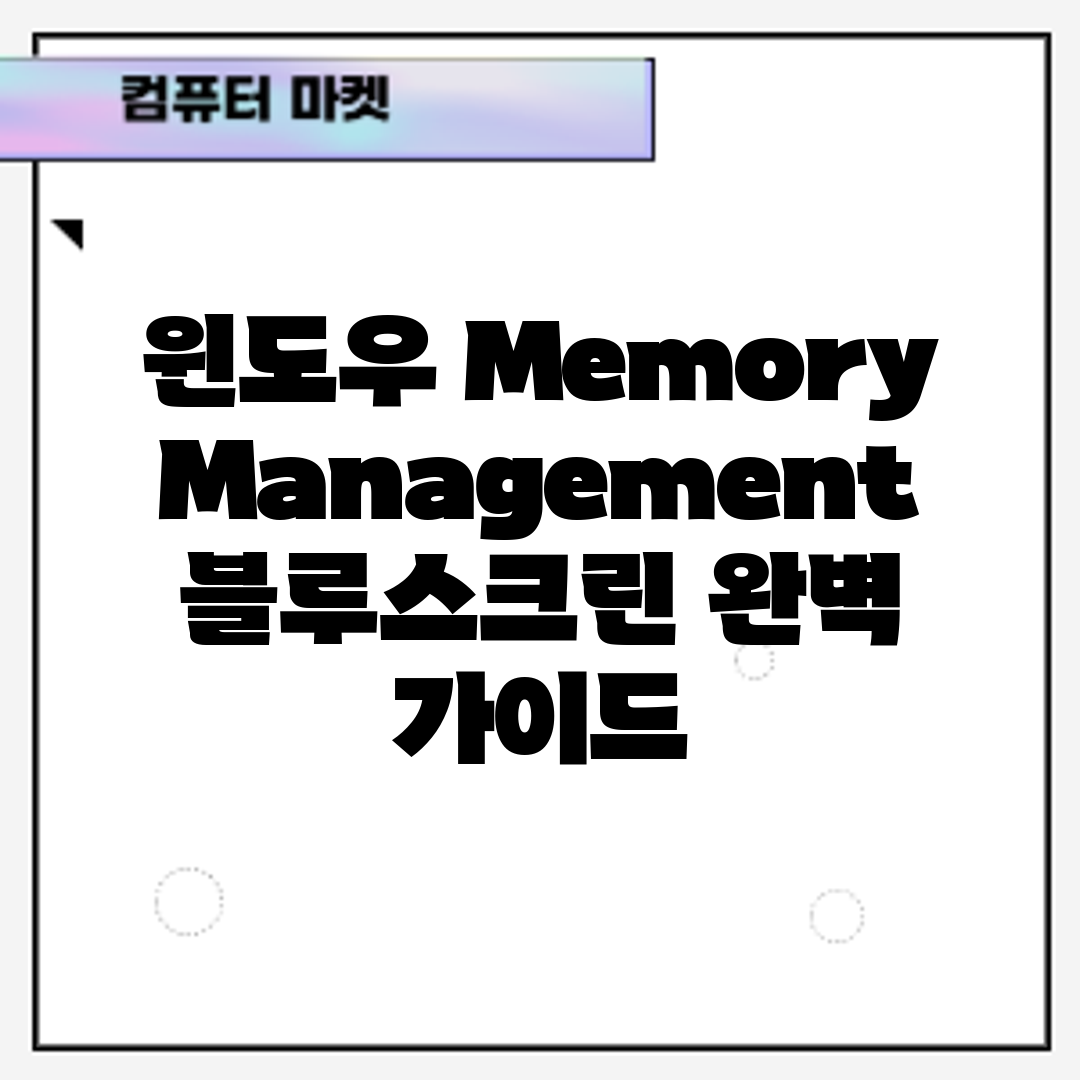블루스크린 유형 및 원인
블루스크린 오류는 윈도우 사용 중 가장 피하고 싶은 문제 중 하나예요! 그 중에서도 ‘Memory Management’ 오류는 메모리 관련 문제가 발생했을 때 나타나는 블루스크린의 한 종류입니다. 이 글에서는 ‘Memory Management’ 블루스크린의 주요 유형과 원인에 대해 자세히 설명해 드릴게요.
Windows에서 발생하는 ‘Memory Management’ 블루스크린 오류는 주로 메모리에 문제가 생겼을 때 발생해요. 이 오류는 다음과 같은 몇 가지 원인에서 비롯될 수 있습니다. 정확한 원인을 파악하는 것이 가장 효과적인 해결 방법이니 주의 깊게 살펴보세요!
주요 원인
| 원인 유형 | 설명 |
|---|---|
| 물리적 메모리 손상 | RAM의 고장이나 손상으로 인해 메모리 접근 시 문제가 발생 |
| 드라이버 오류 | 오래되었거나 손상된 드라이버가 메모리 오류를 유발 |
| 바이러스 감염 | 악성 코드가 시스템 파일에 영향을 줘 메모리 오류 발생 |
| 소프트웨어 충돌 | 불완전한 프로그램이나 앱이 메모리 리소스를 잘못 사용할 때 |
위의 표에서 보시는 것처럼 다양한 원인이 윈도우에서 Memory Management 블루스크린 오류를 일으킬 수 있어요! 오류가 발생했을 때는 즉시 상태를 점검하고, 필요 시 격리 조치를 취하는 것이 중요하답니다. 다음 포스팅에서는 이 문제의 해결 방법을 신속하게 공유할게요!
진단 도구 및 활용법
내 PC에서 갑자기 블루스크린이 뜨면 정말 짜증나죠? 특히 Memory Management 오류는 여러 원인이 있어서 진단이 필요해요! 오늘은 여러분과 함께 진단 도구를 활용해 이 문제를 해결하는 방법을 공유해볼게요!
나의 경험
갑작스러운 블루스크린의 압박
- 업무 중 갑자기 나타난 블루스크린!
- 여러 번 재부팅해도 해결되지 않는 불안한 기분
- 친구에게 SOS 요청 후 도움 받은 경험
해결 방법
저의 경험을 바탕으로, Memory Management 블루스크린 오류를 해결하기 위한 진단 방법은 다음과 같습니다:
- 메모리 진단 도구 실행하기 – 시작 메뉴에서 ‘Windows 메모리 진단’을 검색 후 실행해요. 컴퓨터를 재부팅하면 검사 시작!
- 드라이버 업데이트 – 장치 관리자에서 의심되는 드라이버를 찾아 업데이트해보세요. 잘못된 드라이버가 원인일 수 있어요!
- 시스템 파일 검사 – 명령 프롬프트를 열고 ‘sfc /scannow’를 입력해 시스템 파일을 검사해봐요. 손상된 파일을 복구할 수 있어요!
이렇게 단계를 진행하면 대개는 해결할 수 있답니다! 혹시 추가적인 문제가 생긴다면 댓글로 알려주세요, 함께 고민해봐요!
해결을 위한 단계별 가이드
윈도우에서 Memory Management 블루스크린 오류를 간단하게 해결할 수 있는 방법을 알려드릴게요. 이 단계별 가이드를 통해 쉽게 따라해 보세요!
준비 단계
첫 번째 단계: 준비하기
먼저, 블루스크린 오류가 발생한 이유를 이해하는 것이 중요해요. 일반적으로 메모리 오류는 하드웨어 문제나 드라이버 오류로 인해 발생할 수 있으니, 이를 염두에 두고 준비를 해볼게요. 시스템 예외나 메모리 점검 도구를 이용해 문제를 진단해보세요!
점검 단계
두 번째 단계: 메모리 점검 실행하기
윈도우의 메모리 진단 도구를 활용해보는 것이 좋아요. ‘시작’ 버튼을 클릭하고, ‘메모리 진단’을 검색한 후 실행해 보세요. 이 도구는 자동으로 시스템의 메모리 상태를 확인하고, 문제가 있는 부분을 보고해 줄 거예요.
드라이버 업데이트 단계
세 번째 단계: 드라이버 업데이트하기
옛날 드라이버는 종종 블루스크린 오류의 원인이 될 수 있어요. ‘장치 관리자’를 열고, 각 장치의 드라이버를 확인해 보세요. 문제가 발견됐다면 최신 드라이버로 업데이트해 주세요. 그렇게 하면 오류가 해결될 가능성이 높아져요!
시스템 복원 단계
네 번째 단계: 시스템 복원하기
블루스크린 오류가 발생하기 전에 시스템을 복원하는 방법도 있어요. ‘제어판’ -> ‘복구’를 찾아서 ‘시스템 복원’을 선택한 후, 이전 지점을 선택해 복원해 보세요. 이를 통해 오류 발생 전 상태로 되돌릴 수 있을 거예요!
마무리 단계
다섯 번째 단계: 재부팅 및 확인하기
모든 과정을 마쳤다면 시스템을 재부팅하고 블루스크린 오류가 여전히 발생하는지 확인해 보세요. 문제가 해결되었다면 이제 안심하고 윈도우를 사용하시면 돼요. 만약 여전히 문제가 지속된다면, 추가적인 하드웨어 점검이 필요할 수 있어요!
드라이버 업데이트 중요성
윈도우에서 Memory Management 블루스크린 오류는 드라이버 문제로 인해 발생할 수 있어요!
문제 분석
사용자 경험
“저는 블루스크린 문제로 작업이 중단되곤 했어요. 특히 드라이버가 오래되면 더 빈번하게 발생한 것 같아요.”라고 사용자 C씨는 말합니다.
이 문제의 원인은 주로 오래된 드라이버나 호환되지 않는 드라이버에서 비롯돼요. 드라이버는 하드웨어와 소프트웨어의 연결 고리로, 제대로 작동하지 않으면 시스템의 메모리 관리에 심각한 영향을 줄 수 있습니다.
해결책 제안
해결 방안
해결 방법으로는 드라이버를 주기적으로 업데이트하는 것이 가장 효과적이에요! 윈도우의 장치 관리자를 활용하거나 제조사 홈페이지에서 최신 드라이버를 직접 다운로드해서 설치할 수 있어요.
“드라이버를 업데이트한 후 블루스크린 문제가 사라졌어요! 전문가 D씨도 ‘정기적인 드라이버 업데이트가 필수적이다’라고 강조합니다.”
지속적으로 시스템을 최적화하고 안정성을 높이기 위해서는 드라이버 업데이트가 꼭 필요하답니다! 이를 통해 메모리 관리 오류를 예방할 수 있어요, 요!
예방을 위한 시스템 유지보수
윈도우에서 Memory Management 블루스크린 오류를 예방하기 위해서는 정기적인 시스템 유지보수가 필수적이에요! 다양한 관점에서의 유지보수 방법을 비교해볼게요.
다양한 관점
첫 번째 관점: 시스템 업데이트
첫 번째 관점에서는 정기적인 시스템 업데이트가 가장 효율적이라고 봅니다. 업데이트를 통해 버그 수정과 최신 드라이버 지원을 받을 수 있으니 오류를 사전 예방할 수 있어요. 단점은, 업데이트 후 새로운 문제가 발생할 수 있다는 점이에요!
두 번째 관점: 하드웨어 점검
반면, 두 번째 관점에서는 하드웨어 점검을 선호합니다. RAM, 하드드라이브 등을 점검하여 물리적인 문제를 미리 알아차릴 수 있죠. 장점은 근본적인 문제를 해결할 수 있다는 거예요. 다만, 전문적인 도구가 필요할 수 있어서 초보자에게는 어렵게 느껴질 수 있어요.
세 번째 관점: 바이러스 검사
또 다른 관점으로 바이러스 감염 검사를 언급할 수 있어요. 악성 소프트웨어가 메모리 오류의 원인이 될 수 있으니, 정기적으로 검사하는 것이 좋아요. 장점은 사용이 간편하지만, 경우에 따라 시스템 리소스를 소모할 수 있다는 단점이 있어요!
결론 및 제안
종합 분석
종합적으로 볼 때, 상황에 따라 적합한 유지보수 방법은 달라질 수 있어요. 아래의 기준으로 선택하는 것이 좋습니다:
| 유지보수 방법 | 장점 | 단점 |
|---|---|---|
| 시스템 업데이트 | 최신 드라이버 지원 | 새로운 문제 발생 가능성 |
| 하드웨어 점검 | 근본적 문제 해결 | 전문 도구 필요 |
| 바이러스 검사 | 사전 예방 가능 | 시스템 자원 소모 |
결론적으로, 가장 중요한 것은 자신의 상황에 맞는 방법을 선택하는 것이에요! 😊